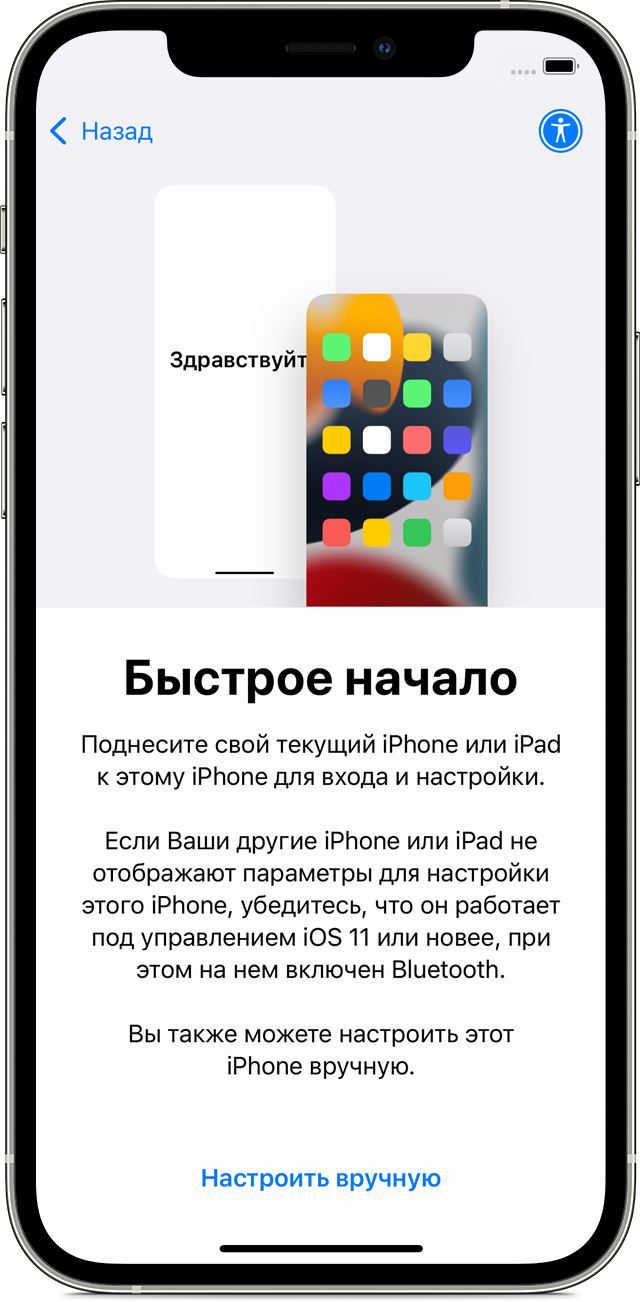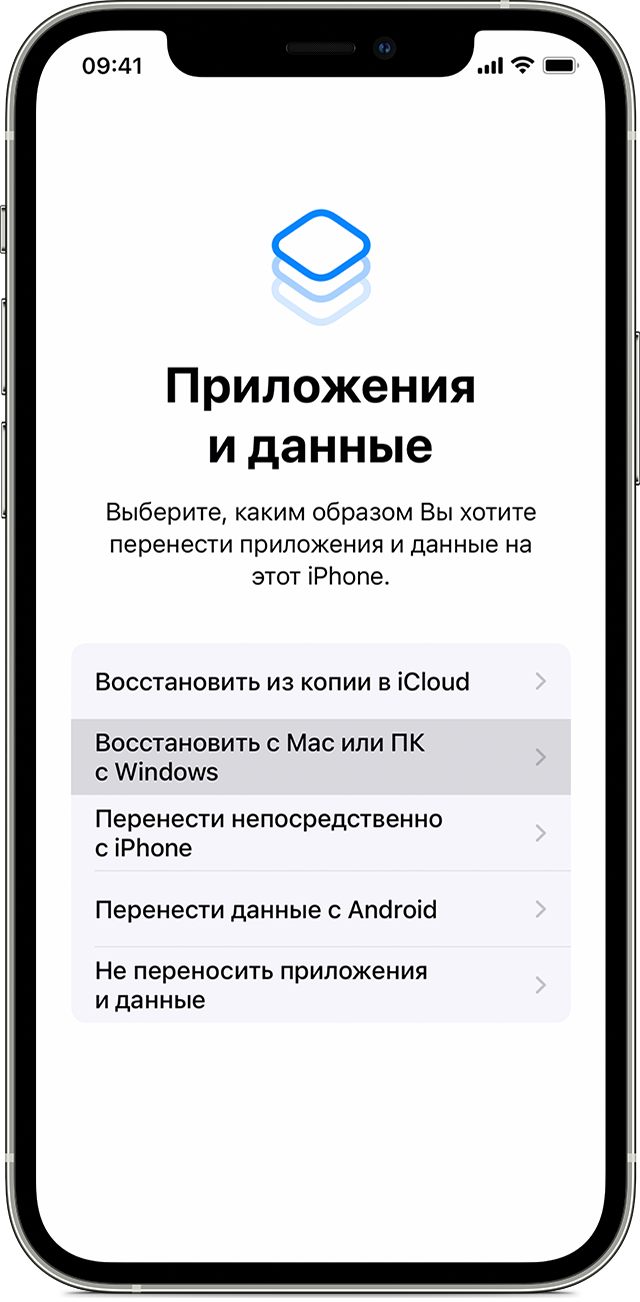- Перенос данных со старого устройства iOS или iPadOS на новый iPhone, iPad или iPod touch
- Подготовка
- Выбор способа
- Использование функции «Быстрое начало» для переноса данных на новое устройство iPhone, iPad или iPod touch
- Настройка нового устройства с помощью функции «Быстрое начало»
- Перенос данных со старого устройства iOS на новый iPhone, iPad либо iPod touch с помощью Finder или iTunes
- Перенос резервной копии на новое устройство
- Как перенести данные со старого iPhone на iPhone 12 mini, iPhone 12, iPhone 12 Pro или iPhone 12 Pro Max
- Перенос данных со старого iPhone на iPhone 12, iPhone 12 mini, iPhone 12 Pro или iPhone 12 Pro Max
- Что нужно знать об инструменте миграции iPhone
- Шаг 1. Поднесите оба iPhone ближе друг к другу
- Шаг 2. Сканируйте анимацию на новом iPhone со старого iPhone
- Шаг 3. Настройте Face ID на новом iPhone
- Шаг 4. Решите, как вы хотите передавать данные
- Шаг 5. Продолжите процесс установки
- Разорвать пару с Apple Watch
- Настройте другое устройство для двухэтапной аутентификации
- Сделайте резервную копию с помощью iTunes
- Перенос резервной копии iTunes на iPhone 12, iPhone 12 mini, iPhone 12 Pro или iPhone 12 Pro Max
- Сделайте резервную копию с помощью iCloud
- Перенос резервной копии iCloud на iPhone 12 или iPhone 12 Pro
Перенос данных со старого устройства iOS или iPadOS на новый iPhone, iPad или iPod touch
Узнайте, как настроить новое устройство iOS или iPadOS с помощью резервной копии данных старого iPhone, iPad или iPod touch.
Подготовка
- Если у вас есть часы Apple Watch, и вы приобрели новый iPhone, то прежде чем настроить его, разорвите пару между Apple Watch и старым iPhone. При разрыве пары автоматически выполняется резервное копирование часов Apple Watch, чтобы их можно было восстановить после создания пары с новым iPhone.
- Обязательно создайте резервную копию данных устройства.
- Подготовьте Apple ID и пароль.
- Перенесите данные SIM-карты вашего iPhone, iPad или карты eSIM. Если для нового устройства не подходит текущая SIM-карта, свяжитесь с оператором сотовой связи.
- Обязательно создайте резервную копию данных устройства. Если вы приобрели новый iPhone или iPad, возможно, вы можете получить временное место в хранилище iCloud.
Выбор способа
Выберите один из следующих способов переноса данных.
С помощью функции Быстрое начало: для автоматической настройки нового устройства используйте iPhone или iPad.
С помощью облачного хранилища iCloud: перенесите персональные данные и приобретенный контент из резервной копии iCloud на новое устройство.
С помощью iTunes или Finder: перенесите персональные данные и приобретенный контент из резервной копии, созданной с помощью iTunes или Finder, на новое устройство.
Источник
Использование функции «Быстрое начало» для переноса данных на новое устройство iPhone, iPad или iPod touch
Настройте новое устройство iOS автоматически с помощью iPhone, iPad или iPod touch.
Настройка нового устройства с помощью функции «Быстрое начало»
Функция «Быстрое начало» задействует оба устройства, поэтому необходимо выбрать время, когда текущее устройство не понадобится вам в течение нескольких минут.
- Включите новое устройство и положите его рядом с текущим.
- На текущем устройстве откроется экран, где будет предложено использовать для настройки нового устройства идентификатор Apple ID. Убедитесь, что это тот самый идентификатор Apple ID, который вы хотите использовать, и нажмите «Продолжить». Если кнопка «Продолжить» не отображается на текущем устройстве, убедитесь, что Bluetooth включен.
- Дождитесь появления анимации на экране нового устройства. Держите текущее устройство над новым так, чтобы анимация находилась в центре видоискателя.
- Дождитесь, пока появится сообщение «Завершение на новом [устройство]». Если нет возможности использовать камеру текущего устройства, нажмите «Аутентификация вручную» и следуйте инструкциям на экране.
- Когда отобразится запрос с просьбой ввести на новом устройстве код-пароль к старому, выполните его. Затем следуйте инструкциям по настройке Face ID или Touch ID на новом устройстве.
- При появлении экрана «Перенос данных с устройства [устройство]» нажмите «Продолжить», чтобы начать перенос данных с предыдущего устройства на новое. Или можно нажать «Другие параметры», чтобы перенести приложения, данные и настройки из последней резервной копии iCloud или перенести данные из резервной копии на компьютере.
До завершения процесса миграции данных оба устройства должны находиться рядом и быть подключенными к источнику питания. Время передачи может варьироваться в зависимости от таких факторов, как состояние сети и объем передаваемых данных.
Источник
Перенос данных со старого устройства iOS на новый iPhone, iPad либо iPod touch с помощью Finder или iTunes
В этой статье описывается процедура переноса данных и приобретенного контента на новое устройство из резервной копии, созданной с помощью Finder или iTunes.
Если ваша резервная копия не зашифрована, данные приложений «Здоровье» и «Активность» с устройства iOS или часов Apple Watch перенесены не будут.
Перенос резервной копии на новое устройство
- Включите новое устройство. Должен появиться экран приветствия. Если новое устройство уже настроено, необходимо стереть данные на нем, а затем выполнить указанные действия.*
- Следуйте инструкциям до появления экрана «Приложения и данные», а затем нажмите «Восстановить с Mac или ПК с Windows».
- Подключите новое устройство к компьютеру, на котором была создана резервная копия данных с использовавшегося ранее устройства.
- Откройте iTunes или окно приложения Finder на компьютере и выберите устройство. Возможно, вам будет предложено сделать устройство доверенным.
- Выберите «Восстановить из копии». Затем выберите резервную копию. Убедитесь, что она выбрана правильно, проверив дату создания и размер. Узнайте, что делать, если вам предложено обновить iOS или iPadOS до более поздней версии.
- Если необходимо восстановить данные из зашифрованной резервной копии, при появлении соответствующего запроса введите пароль.
- Дождитесь окончания процесса восстановления, после чего выполните оставшиеся этапы настройки на устройстве iOS или iPadOS. По возможности не отключайте устройство от сети Wi-Fi и от источника питания после настройки. Это позволит автоматически загрузить на него фотографии, музыку, приложения и другие материалы из iCloud.
* Чтобы удалить данные с устройства под управлением iOS или iPadOS 15 либо более новой версии, нажмите «Настройки» > «Основные» > «Перенос или сброс [устройства]» > «Стереть контент и настройки». В iOS или iPadOS 14 либо более ранней версии нажмите «Настройки» > «Основные» > «Сбросить» > «Стереть контент и настройки». При этом все данные на устройстве будут стерты. После стирания данных устройство перезапустится и появится экран приветствия.
Источник
Как перенести данные со старого iPhone на iPhone 12 mini, iPhone 12, iPhone 12 Pro или iPhone 12 Pro Max
У вас есть новый iPhone 12, iPhone 12 mini, iPhone 12 Pro или iPhone 12 Pro Max и теперь вы хотите перенести данные со своего старого iPhone? Apple позаботится об этом. Компания предлагает несколько способов переноса данных с вашего старого iPhone, и весь процесс также относительно прост.
Вплоть до 2018 года Apple предлагала два разных метода переноса данных со старого iPhone на новый: iCloud и iTunes. Первый полагался на создание резервной копии iCloud вашего iPhone, а затем ее восстановление во время настройки на новом iPhone. Второй – это подключение вашего старого iPhone к ПК, на котором запущен iTunes, создание резервной копии, а затем восстановление на новом iPhone.
Однако с iOS 12.4 Apple представила новую утилиту миграции, которая делает весь процесс еще проще. Если у вас есть доступ к вашему старому iPhone, я настоятельно рекомендую вам использовать Утилиту миграции, поскольку она быстрее и удобнее, чем методы iCloud и iTunes.
Метод резервного копирования iCloud требует, чтобы у вас был доступ к быстрому соединению Wi-Fi, а также у вас было много свободного места для хранения в iCloud. Для этого вам может потребоваться приобрести дополнительное хранилище iCloud. Метод iTunes не имеет таких ограничений, но требует доступа к ПК. Преимущество метода iTunes и iCloud заключается в том, что он не требует, чтобы у вас был доступ к вашему старому iPhone при настройке нового iPhone. Вы можете создать резервную копию перед продажей устройства, а затем восстановить ее на своем новом iPhone 12 Pro или iPhone 12, когда вы ее получите.
Вы также можете посмотреть видео ниже, чтобы узнать, как передавать данные со своего старого iPhone на iPhone 12, iPhone 12 mini, iPhone 12 Pro или iPhone 12 Pro Max.
Перенос данных со старого iPhone на iPhone 12, iPhone 12 mini, iPhone 12 Pro или iPhone 12 Pro Max
Что нужно знать об инструменте миграции iPhone
- Вы начинаете процесс миграции, просто поднося старый iPhone к новому iPhone. Убедитесь, что Bluetooth включен на обоих устройствах.
- Хотя процесс может выполняться по беспроводной сети, можно также использовать кабель Lightning вместе с соответствующим адаптером для передачи данных по проводному соединению.
- На новом iPhone вам нужно будет использовать тот же Apple ID, что и на старом iPhone.
- В зависимости от объема передаваемых данных весь процесс может занять час или два.
- Помимо передачи ваших данных, вы также можете перенести системные настройки.
- Вам также будет предложено выбрать, хотите ли вы автоматически подключить Apple Watch к новому iPhone. Аккуратно!
- Все приложения будут загружены из App Store, поэтому вам понадобится активное (и быстрое) подключение к Интернету во время процесса.
- Ваш старый iPhone должен работать под управлением iOS 12.4 или новее.
Шаг 1. Поднесите оба iPhone ближе друг к другу
Когда ваш новый iPhone находится в процессе настройки, поднесите к нему старый iPhone. На вашем старом iPhone появится всплывающее окно быстрого запуска. Нажмите «Продолжить» во всплывающем окне и подтвердите свою личность с помощью Touch ID или Face ID.
Шаг 2. Сканируйте анимацию на новом iPhone со старого iPhone
Чтобы связать оба телефона, вам нужно будет отсканировать объект, отображаемый на вашем новом iPhone, с помощью старого телефона. Если камера на вашем старом iPhone не работает, вы можете использовать опцию « Аутентифицировать вручную» . Это поможет завершить процесс сопряжения.
Шаг 3. Настройте Face ID на новом iPhone
Введите пароль своего старого iPhone на новом iPhone. Через минуту вам будет предложено настроить Face ID на новом устройстве.
Шаг 4. Решите, как вы хотите передавать данные
Когда вы закончите настройку Face ID, вы получите возможность перенести данные со своего старого iPhone или использовать iCloud для восстановления старой резервной копии. Оба варианта отображают количество времени, необходимое для завершения всего процесса.
Вы должны выбрать опцию « Передача с iPhone» . Используйте « Другие параметры» внизу, если вы хотите передавать данные между старым и новым iPhone по проводному соединению.
Шаг 5. Продолжите процесс установки
Продолжите процесс настройки, в котором вам нужно будет принять несколько положений и условий. После этого начнется фактический процесс передачи данных, который может занять от нескольких минут до часа или двух в зависимости от объема данных, которые у вас есть на старом iPhone.
Разорвать пару с Apple Watch
Если у вас есть Apple Watch, и вы планируете перенести контент на свой новый iPhone, вам необходимо сначала отключить Apple Watch от текущего iPhone. Это автоматически создаст резервную копию ваших часов. Резервные копии ваших Apple Watch также создаются автоматически каждый раз, когда вы создаете резервную копию своего iPhone в iTunes или iCloud.
Настройте другое устройство для двухэтапной аутентификации
Apple делает обязательным включение 2FA (двухфакторной аутентификации) для вашей учетной записи Apple. А ваш старый iPhone уже настроен в качестве основного устройства для двухэтапной аутентификации. Желательно настроить другое доверенное устройство. Это позволит вам подтвердить свой Apple ID при настройке нового iPhone.
Затем вы можете перенести данные со своего старого iPhone на новый iPhone 12 с помощью iTunes или iCloud, следуя этим инструкциям ниже.
Сделайте резервную копию с помощью iTunes
- Убедитесь, что вы установили последнюю версию iTunes. Вы можете обновить его через Обновление программного обеспечения или загрузить с веб-сайта Apple .
- Подключите iPhone к компьютеру с установленной последней версией iTunes.
- Выберите свой старый iPhone в iTunes в разделе «Устройства».
- Нажмите « Файл»> «Устройства»> «Перенести покупки», чтобы сохранить контент, загруженный из iTunes Store или App Store.
- Если вы также хотите перенести пароли, данные о состоянии и активности на свой новый iPhone, вам необходимо зашифровать резервную копию iPhone. Это создаст резервную копию информации вашей связки ключей, которая включает пароли учетных записей электронной почты, пароли Wi-Fi и пароли, которые вы вводите на веб-сайты, а также данные о состоянии и активности. Установите флажок «Зашифровать резервную копию [устройства]» и выберите пароль. Вы не забыли этот пароль, то вы не сможете восстановить резервную копию на вашем iPhone.
- Щелкните «Создать резервную копию сейчас» .
- Чтобы убедиться, что резервное копирование прошло успешно, перейдите в «Настройки iTunes»> «Устройства». Вы должны увидеть имя своего старого iPhone, а также дату и время последней резервной копии.
Теперь вы можете перенести резервную копию iTunes на новый iPhone 12 или iPhone 12 Pro.
Перенос резервной копии iTunes на iPhone 12, iPhone 12 mini, iPhone 12 Pro или iPhone 12 Pro Max
- Включите свой новый iPhone 12 или iPhone 12 Pro. Когда ваше устройство включится, следуйте инструкциям на экране.
- Когда будет предложено настроить iPhone , нажмите « Восстановить из резервной копии iTunes» .
- Теперь подключите новый iPhone к iTunes (на том же компьютере, который вы использовали для резервного копирования старого iPhone).
- iTunes попросит вас выполнить восстановление из резервной копии или настроить как новую. Выберите резервную копию вашего старого устройства и нажмите «Продолжить» (убедитесь, что iTunes показывает вам последнюю резервную копию вашего старого iPhone). Обратите внимание, что восстановление из резервной копии может занять много времени и зависит от размера резервной копии и скорости вашего интернет-соединения.
- Когда процесс восстановления будет завершен, ваш новый iPhone перезагрузится. Тогда он будет готов к использованию. Вы должны держать свой новый iPhone подключенным к iTunes, чтобы синхронизировать данные, не содержащиеся в резервной копии (например, музыку, видео, приложения и т. Д.).
- Вы можете проверить и изменить, какие данные синхронизируются, щелкнув вкладки синхронизации в iTunes.
- Если вы не зашифровали резервную копию iPhone , вам также потребуется ввести пароль для своего Apple ID, электронной почты и других учетных записей, а также голосовой почты еще раз. Пароли не восстанавливаются на новом устройстве из соображений безопасности.
Сделайте резервную копию с помощью iCloud
- iCloud выполняет резервное копирование вашего устройства один раз в день. Но рекомендуется сделать резервную копию своего старого устройства в iCloud в последний раз перед переносом, чтобы ничего не упустить. Запустите приложение « Настройки» , перейдите в iCloud> Резервное копирование и нажмите « Создать резервную копию». Это может занять время в зависимости от объема данных, подлежащих резервному копированию.
- После завершения резервного копирования проверьте время последнего резервного копирования (должно отображаться текущее время), чтобы убедиться, что резервное копирование прошло успешно.
- Теперь выключите свой старый iPhone.
Теперь вы можете перенести резервную копию iCloud на свой iPhone 12 или iPhone 12 Pro.
Перенос резервной копии iCloud на iPhone 12 или iPhone 12 Pro
- Включите свой новый iPhone 12 или iPhone 12 Pro. Следуйте инструкциям на экране, чтобы завершить работу помощника по настройке, выбрав свой язык и страну, а также выбрать, следует ли включить службы определения местоположения. При появлении запроса выберите свою сеть Wi-Fi.
- Когда будет предложено настроить iPhone , нажмите « Восстановить из резервной копии iCloud».
- Введите свой Apple ID и пароль и нажмите « Далее» в правом верхнем углу.
- Вам будет предложено согласиться с условиями. Нажмите на « Согласен» в правом нижнем углу.
- Теперь вы увидите список резервных копий. Выберите последнюю резервную копию вашего старого устройства и нажмите « Восстановить» . Подождите, пока устройство завершит восстановление из резервной копии. Обратите внимание, что это может занять много времени и зависит от объема данных, содержащихся в резервной копии, и от скорости вашего интернет-соединения.
- Когда процесс восстановления будет завершен, ваш iPhone перезагрузится. Тогда он будет готов к использованию. Вы также должны подключить устройство к iTunes, чтобы синхронизировать данные, не содержащиеся в резервной копии (например, музыку, видео, приложения и т. Д.).
- iPhone также начнет повторно загружать все ваши приложения в фоновом режиме.
- Вам также необходимо будет снова ввести пароль для своего Apple ID, электронной почты и других учетных записей, а также голосовой почты. Пароли не восстанавливаются на новом устройстве по соображениям безопасности. Однако, если вы хотите их восстановить, используйте метод iTunes, описанный выше.
Теперь вы можете использовать свой новый блестящий iPhone 12, iPhone 12 mini, iPhone 12 Pro или iPhone 12 Pro Max. После восстановления данных вы можете включить свой старый iPhone и стереть все содержимое и настройки.
Желательно держать ваш iPhone 12 подключенным к Wi-Fi и подключенным к источнику питания, пока данные из iCloud не будут загружены на ваше устройство. Данные загружаются автоматически из iCloud в фоновом режиме.
Источник